كيفية فتح قفل iPhone الخاص بك بدون رمز مرور أو رمز تنشيط iCloud
نشرت: 2022-01-03StarzSoft KeyPass هو تطبيق يساعدك على إعادة تنشيط أجهزة iOS عندما لا يمكنك إدخال رمز مرور شاشة القفل أو رمز مرور تنشيط iCloud.
في هذه المراجعة ، نشرح أولاً سبب عدم تمكن الأشخاص من إلغاء قفل أجهزتهم التي تعمل بنظام iOS. ثانيًا ، سنناقش كيفية فتح قفل iPhone الخاص بك بدون رمز المرور أو قفل تنشيط iCloud الخاص بك. أخيرًا ، سنغطي بعض الطرق التي يمكنك استخدامها لإلغاء قفل هاتفك.
علاوة على ذلك ، سوف نقدم أهم ميزات تطبيق StarzSoft KeyPass وخيارات التسعير. بعد ذلك ، سنقارن استخدام تطبيق KeyPass بالطرق الأخرى التي يمكنك اختيارها لإلغاء قفل جهاز iPhone الخاص بك.
أخيرًا ، ننهي مراجعة StarzSoft KeyPass من خلال تقييم مزايا وعيوب التطبيق قبل تمرير حكمنا النهائي بشأن التطبيق.
4 حالات لا يمكنك فيها إلغاء قفل iPhone الخاص بك باستخدام رمز المرور الخاص بك
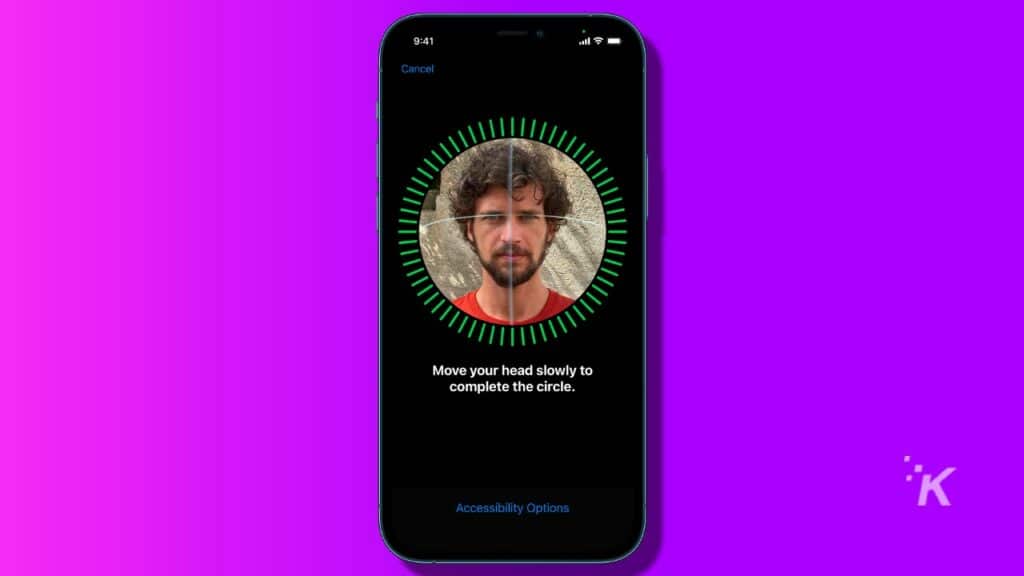
بينما توجد أربع طرق تقليدية لإلغاء قفل جهاز iPhone أو iPad ، إذا فقدت رمز المرور وكلمة مرور تنشيط iCloud ، فسيتم قفل جهازك.
في ظل هذه الظروف ، لا يمكنك استخدام أي طرق عادية لإلغاء قفل جهاز iPhone الخاص بك. لذلك دعونا نراجع أكثر الطرق القياسية لإلغاء قفل جهاز iPhone الخاص بك قبل تجربة الطرق الأخرى:
- رمز مرور iPhone / iPad: يمكنك تعيين رمز مرور مكون من 4 أو 6 أرقام لحماية هاتفك. كل ما عليك فعله لإلغاء قفل هاتفك هو إعادة إدخال رمز المرور لتنشيط هاتفك.
- معرف اللمس: بدلاً من ذلك ، يمكنك الضغط على الأصابع التي قمت بمسحها ضوئيًا باستخدام جهاز iPhone الخاص بك في القسم الأوسط السفلي من جهاز iPhone الخاص بك ، حيث يعرض الهاتف رمز بصمة الإصبع.
- يأتي iPhone X والطرازات الأحدث أيضًا مزودًا بخوارزمية اكتشاف الوجه التي يمكنها فتح هاتفك. لإلغاء قفل هاتفك بوجهك ، يجب عليك مسح وجهك ضوئيًا في إعدادات رمز المرور ومعرف اللمس.
ومع ذلك ، إذا نسيت رمز المرور الخاص بك وكانت هناك مشكلة في Touch ID و Face ID ، فقد يتم قفل هاتفك ، وسيتم تعطيل هاتفك إذا حاولت مرات عديدة.
فيما يلي بعض المواقف التي قد تحتاج فيها إلى طرق بديلة لإلغاء قفل جهاز iPhone المعطل:
- إذا نسيت كلمة مرورك وحاولت إلغاء قفل الهاتف أكثر من خمس مرات باستخدام رمز مرور خاطئ: إذا واصلت إدخال كلمة مرور خاطئة مرة أخرى ، فستتصاعد المدة قبل أن تتمكن من المحاولة مرة أخرى لتصل إلى ثلاث ساعات. أخيرًا ، افترض أنك أدخلت رمز المرور الخطأ 10 مرات. في هذه الحالة ، سيمحو جهاز iPhone الخاص بك جميع بياناتك لمنع أي شخص يحاول اختراق هاتفك من سرقة أي معلومات مهمة.
- عندما لا يتم قبول Face ID أو Touch ID ، ولا يمكنك تذكر رمز المرور الخاص بك.
- عندما تكون شاشة iPhone مكسورة ، لا يمكنك إدخال رمز المرور الخاص بك أو استخدام Touch ID على جهاز iOS الخاص بك.
- أخيرًا ، ربما اشتريت جهاز iOS مستعمل بكلمة مرور مختلفة لتنشيط iCloud ، ولا يمكنك الوصول إلى المستخدم السابق للهاتف.
في السيناريوهات الموضحة أعلاه ، لا يمكنك استخدام الطرق التقليدية لإلغاء تأمين نظام iOS الخاص بك. ومع ذلك ، فأنت بعيد عن كارثة كاملة.
هل يمكنني قانونًا فتح جهاز iPhone الخاص بي بدون رمز المرور؟
يمكنك فتحه قانونيًا باستخدام طرق مختلفة إذا كنت تملك الهاتف. ومع ذلك ، إذا كنت تقوم بإلغاء قفل جهاز iPhone مستعمل ، فتأكد من عدم سرقة الجهاز لأن إلغاء قفل هاتف شخص آخر غير قانوني.
بالإضافة إلى ذلك ، يمكنك أن تطلب من دعم Apple مساعدتك في استعادة كلمة مرور iCloud للوصول إلى جهازك باستخدام iCloud. تحتاج إلى إثبات أنك اشتريت iPhone للحصول على دعم من دعم Apple.
كيفية فتح هاتفك بدون رمز المرور أو رمز تنشيط iCloud

لاحظ أنك لن تتمكن من استعادة البيانات الموجودة على هاتفك إذا فشلت في إدخال رمز المرور الصحيح أو استخدمت طرقًا بديلة لإلغاء قفل جهاز iOS الخاص بك لأسباب تتعلق بالأمان والخصوصية.
على الرغم من أن الأمر يبدو محبطًا بعض الشيء لبعض المستخدمين ، إلا أن معظم الناس يعتبرونه ميزة تضمن عدم انتهاك خصوصيتك وتقديرك من قبل لص أو شخص يريد التسلل إلى هاتفك.
بالنظر إلى أنه سيتم إعادة تشغيل هاتفك إلى إعدادات المصنع ، يمكنك استخدام الطرق التالية لتنشيط جهاز iOS دون استخدام رمز المرور:
- قم بتوصيل جهاز iPhone بجهاز الكمبيوتر الخاص بك واستخدم iTunes لاستعادة جهاز iPhone الخاص بك. ومع ذلك ، يجب أن يكون لديك كلمة مرور لحساب iTunes أو iCloud لتطبيق هذه الطريقة.
- سجّل الدخول إلى iCloud واحذف iPhone الخاص بك من تطبيق Find My. بالطبع ، ما زلت بحاجة إلى الوصول إلى حساب iCloud الخاص بك لاستخدام هذه الطريقة. إذا لم يكن لديك كلمة مرور لحساب iCloud الخاص بك ، فجرّب ما يلي:
- استخدم تطبيق StarzSoft KeyPass لإلغاء قفل جهاز iPhone الخاص بك. لا تتطلب هذه الطريقة كلمات مرور إضافية. ومع ذلك ، سيفقد جهاز iPhone الخاص بك جميع معلوماته ؛ لذلك ، نوصي بشدة بإنشاء نسخة احتياطية من حين لآخر في حالة احتياجك لاستعادة جهاز iPhone الخاص بك.
نظرًا لأن تنشيط جهاز iOS معطل باستخدام الطريقتين الأوليين ، فإننا نوصي باستخدام KeyPass لأنه سهل الاستخدام ومباشر. ومع ذلك ، فإننا نتفهم مخاوفك بشأن استخدام تطبيق جهة خارجية يمكنه الإبحار حول رمز مرور Apple.
لذلك ، قبل شرح كيفية فتح iPhone باستخدام تطبيق KeyPass ، سنقدم التطبيق ونبرز ميزاته في الفصل التالي.
ميزات KeyPass
KeyPass هو تطبيق تم تطويره بواسطة StarzSoft ، فريق تطوير برمجيات رائد. نظرًا لأنه يتعين عليك التأكد من أن جهاز iPhone الخاص بك في اليد اليمنى ، في هذا القسم ، فإننا نفحص StarzSoft وأهم ميزات تطبيق KeyPass.
من قام بنشر تطبيق KeyPass؟ هل يمكنك الوثوق بهم؟
قامت شركة StarzSoft بتطوير تطبيق KeyPass وعدد قليل من التطبيقات الأخرى ، بما في ذلك تطبيق FixCon و Find my photo ، والتي تعمل على حل مشكلات iOS واستعادة الصور على أجهزة Android.
يقع مقر StarzSoft في الصين ، حيث يكونون في مأمن من مطالبات أخرى من Apple لخرقهم لوائحهم الصارمة. ومع ذلك ، فهم يقدمون خدمات إلى أكثر من 150 مقاطعة مختلفة في جميع أنحاء العالم. لدى StarzSoft أكثر من 200 مليون مستخدم حول العالم بمعدل موافقة مرتفع ويوصي العديد من المستخدمين بخدماتهم.
لذلك ، على الرغم من أن الوثوق بشركة خارجية بأجهزتك الشخصية تبدو مرهقة ، إلا أن أكثر من ست سنوات من ردود الفعل الإيجابية من المستخدمين والموافقة العالية تؤكد أنه يمكن الوثوق بشركة StarzSoft.
ما هي فوائد استخدام KeyPass
إلى جانب الاسترداد السريع والسهل ، فإن استخدام KeyPass لتجاوز رمز مرور iPhone له المزايا التالية:
- يمكنك استعادة الوصول إلى جهازك في بضع دقائق
- يتيح لك استخدام التطبيق استخدام معرف Apple جديد
- يمكن للمستخدمين تنزيل التطبيقات وشرائها من متجر التطبيقات
- يمكنك الحصول على ملفات الوسائط من iTunes Stire
- لن يتم تعقب iDevice الخاص بك أو قفله أو مسحه عن بُعد بواسطة معرف Apple السابق
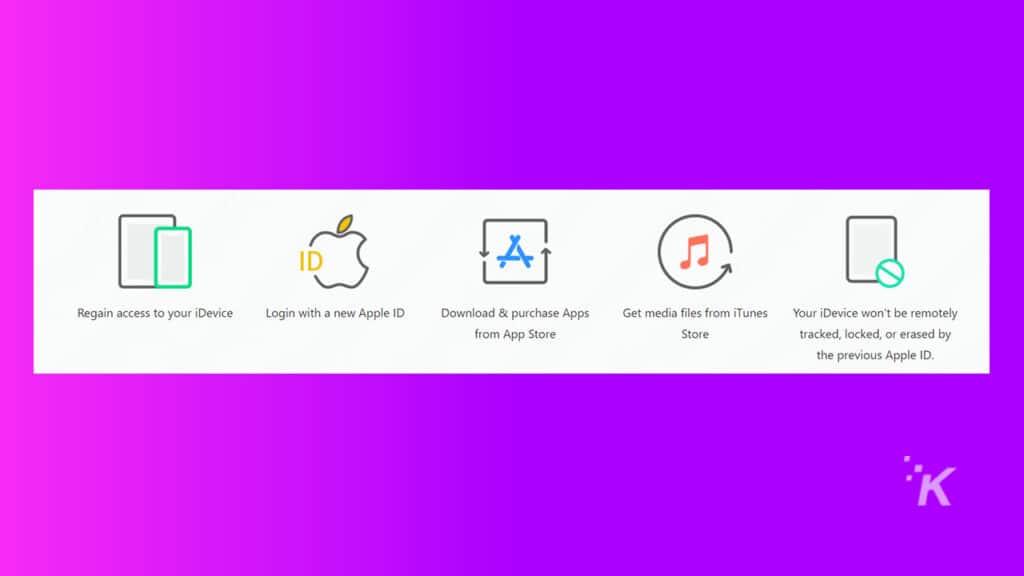
الأجهزة المتوافقة
يعمل تطبيق KeyPass على أي جهاز iPhone و iPad و iPod touch يعمل بنظام iOS 7 أو إصدار أحدث من نظام التشغيل عندما تريد إلغاء قفل رمز مرور الشاشة. ومع ذلك ، إذا كنت تريد إزالة قفل التنشيط ، فستكون خياراتك محدودة أكثر. يمكنك إزالة رمز التفعيل على الطرز التي تم إصدارها بين iPhone 5s و iPhone X. بالإضافة إلى ذلك ، تعمل هذه الميزة فقط على iOS 12.0 إلى iOS 14.8 حتى ديسمبر 2021.
معدل نجاح KeyPass
وفقًا لـ StarzSoft ، أبلغ المستخدمون عن نجاح أكثر من 98٪ عند استخدام التطبيق لإلغاء قفل أجهزة iOS الخاصة بهم. يتجاوز هذا الرقم جميع التطبيقات المماثلة بهامش كبير.
تسعير KeyPass وطرق الدفع
الآن بعد أن ناقشنا ميزات StarzSoft KeyPass ، دعنا نرى تكلفة استعادة الوصول إلى جهاز iPhone الخاص بك باستخدام التطبيق. يمكنك اختيار أي من حزم الترخيص الثلاثة التي تناسبك بشكل أفضل:
- الرخصة الشخصية:
هذه الصفقة هي الأفضل للمستخدمين الذين لديهم جهاز iPhone معطل واحد فقط. يمكن للخدمة فتح جهاز واحد بتحديثات مدى الحياة ودعم فني مجاني لأوقات غير محدودة. بالإضافة إلى ذلك ، تدعمك شركة StarzSoft بتقديم ضمان استرداد أموالك بنسبة 100٪ إذا لم تتمكن من فتح قفل iPhone باستخدام التطبيق. تبلغ تكلفة ترخيص KeyPass الواحد 29.95 دولارًا.
- الرخصة العائلية:
هذه الخطة هي حزمة الترخيص التي توصي بها الشركة لأنها تتضمن جميع مزايا شراء ترخيص شخصي لثلاثة أجهزة. السعر أيضًا قريب نسبيًا من سعر حزمة الترخيص الشخصية. يكلفك 39.95 دولارًا لشراء هذه الحزمة.
- رخصة أعمال:
تقدم هذه الخطة خدمة لا حدود لها ؛ بمعنى آخر ، يمكنك إلغاء قفل عدد غير محدود من أجهزة iPhone وأجهزة iOS الأخرى لمدى الحياة. علاوة على ذلك ، تقدم هذه الصفقة جميع الميزات المضمنة في حزمة ترخيص العائلة. عليك أن تدفع 89.95 دولارًا لشراء رخصة العمل. هذه الخطة هي صفقة ممتازة لمقدمي خدمة iPhone ، حيث يطلب منهم العديد من العملاء فتح هواتفهم.
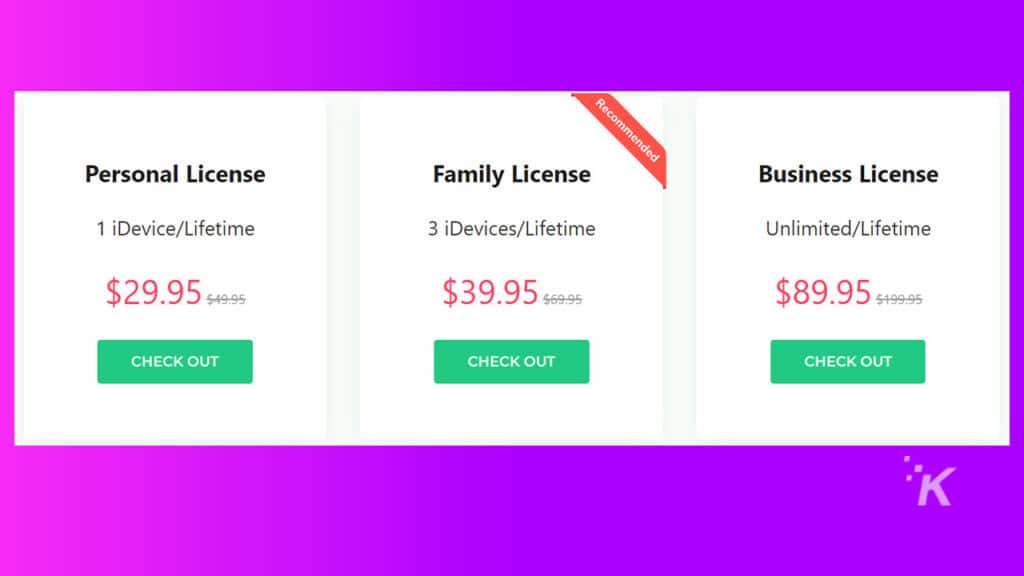
طرق الدفع KeyPass
تقبل StarzSoft الدفع من خلال الخدمات التالية:
- باي بال
- تأشيرة
- بطاقة ماستر بطاقة ائتمان
- فنان قائد فرقة موسيقية
- JCB
- يكتشف
- أمريكان اكسبريس
- داينرز كلوب
- جيروباي
- تحويلة كهربية بالسلك
كيفية فتح جهاز iDevice الخاص بك باستخدام StarzSoft KeyPass
الآن بعد أن عرفت ما هو KeyPass وما هي الخطة الأفضل بالنسبة لك ، دعنا نرشدك خطوة بخطوة من خلال فتح قفل iPhone الخاص بك باستخدام KeyPass. قبل أن تتمكن من إلغاء قفل رمز المرور أو تجاوز رمز التنشيط باستخدام KeyPass ، تحتاج إلى تنزيل التطبيق وتشغيله من موقع StarzSoft على الويب. انقر هنا لتنزيل تطبيق StarzSoft KeyPass مجانًا.
الآن بعد أن قمت بتنزيل التطبيق ، لاحظ ما يلي قبل أن تقرر استخدام KeyPass لاستعادة الوصول إلى iDevice الخاص بك. ثم سنوجهك
ملاحظات حول استخدام KeyPass لإلغاء قفل رمز مرور شاشة القفل:
- سيتم مسح جميع البيانات الموجودة على جهازك بعد إلغاء قفل الهاتف
- سيتم تحديث iOS على هاتفك إلى أحدث إصدار
- تأكد من أن جهازك يحتوي على بطارية كافية
- تحتاج إلى إدخال كلمة مرور iCloud لإعداد جهازك إذا كان تطبيق Find My نشطًا
ملاحظات لاستخدام StarzSoft KeyPass لإزالة قفل تنشيط iCloud:
- سيتم كسر حماية جهازك بعد إزالة قفل تنشيط iCloud
- يرجى التأكد من أن جهازك يحتوي على بطارية كافية
إرشادات خطوة بخطوة لإلغاء قفل رمز مرور الشاشة باستخدام KeyPass
1. قم بتشغيل تطبيق KeyPass على جهاز الكمبيوتر الخاص بك وحدد Unlock Screen Passcode

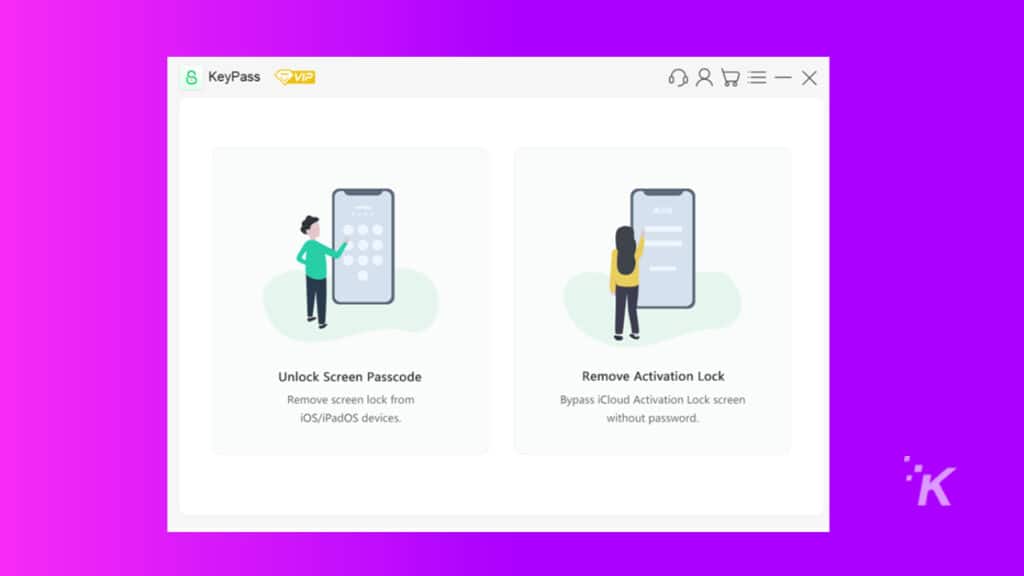
2. اضغط على ابدأ ، واقرأ الملاحظات مرة أخرى واضغط على زر فتح الآن للمتابعة
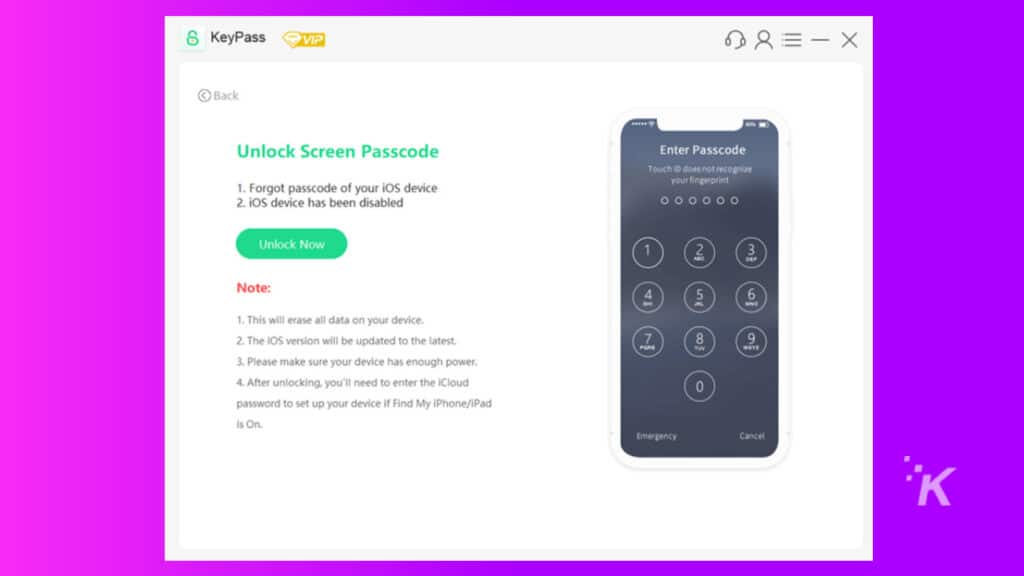
3. قم بتوصيل جهاز iPhone / iPad / iPod Touch بجهاز الكمبيوتر باستخدام كابل USB. ثم انقر فوق الزر "التالي". سيكتشف تطبيق KeyPass معلومات جهازك ويحملها.
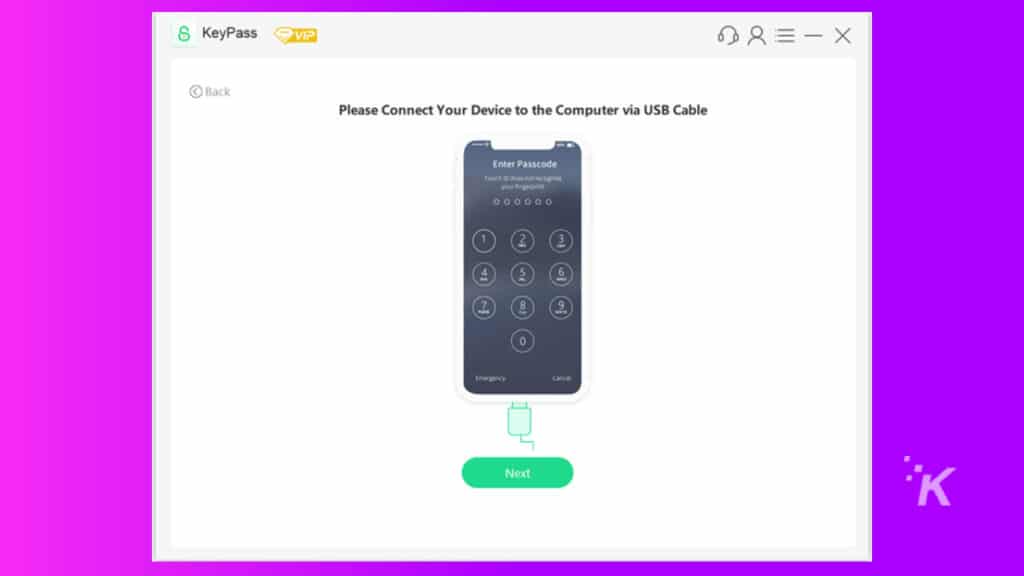
4. تحقق من معلومات جهازك وحدد إصدار البرنامج الثابت ، ثم انقر فوق تنزيل
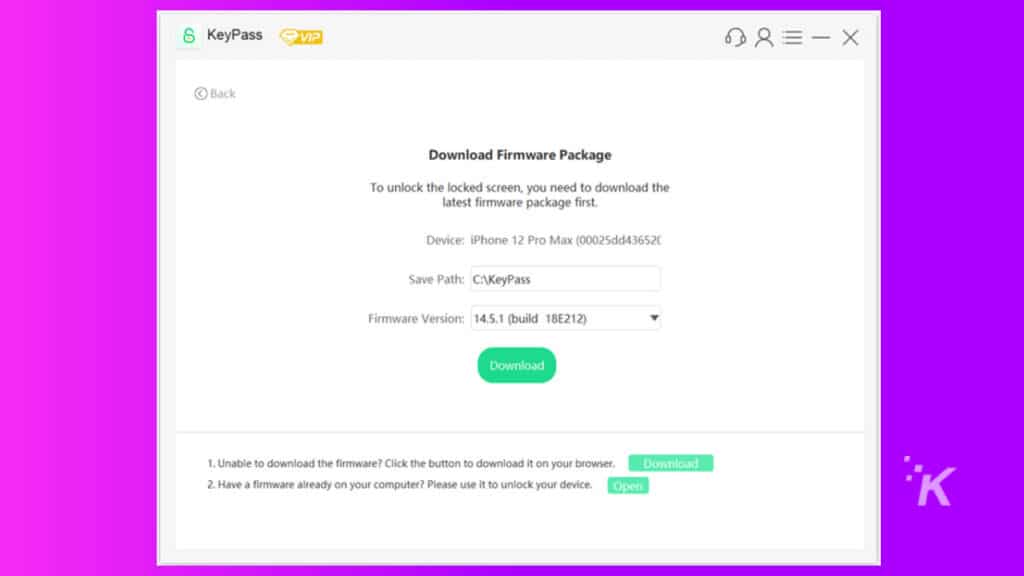
5. انتظر بضع دقائق حتى يكمل التطبيق تنزيل البرنامج الثابت. احتفظ بجهازك متصلاً بجهاز الكمبيوتر أثناء جميع الخطوات. بعد اكتمال التنزيل ، سيتحقق KeyPass تلقائيًا من حزمة البرامج الثابتة.
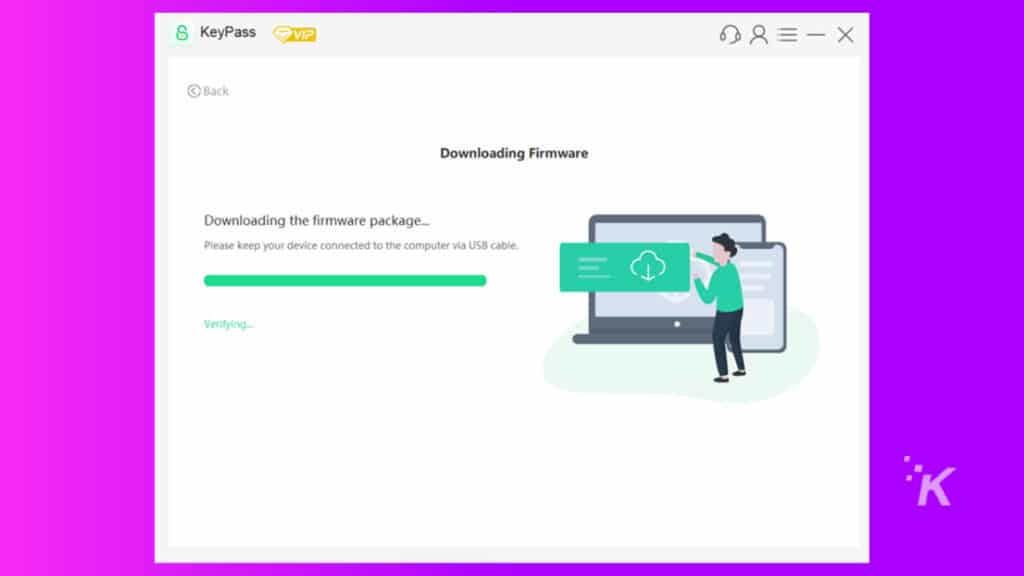
6. بمجرد أن يصبح البرنامج الثابت جاهزًا وظهور الرسالة التالية ، انقر فوق "متابعة".
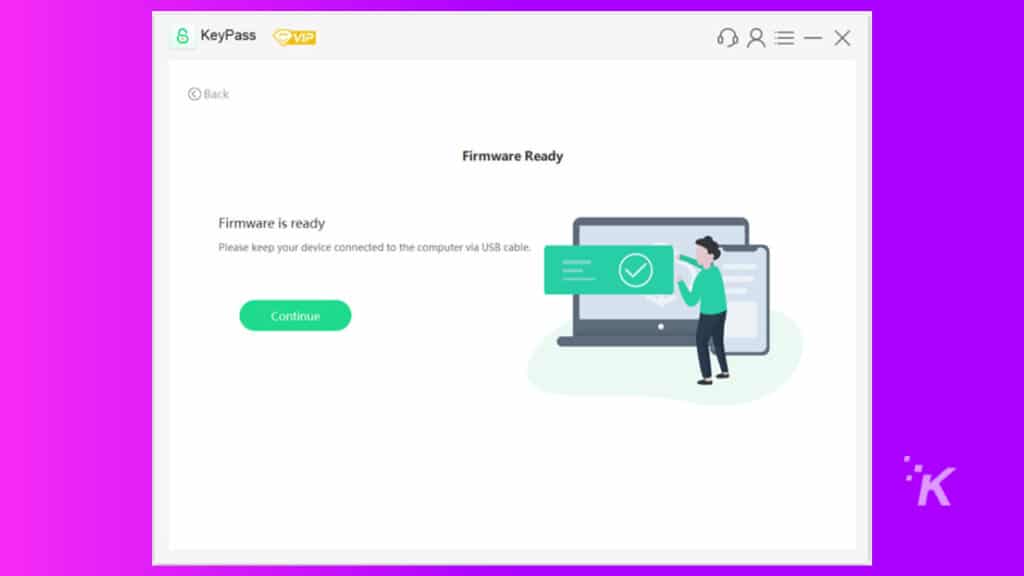
7. أدخل الرمز 1111 ، ثم اضغط على "تأكيد" لإلغاء قفل هاتفك.
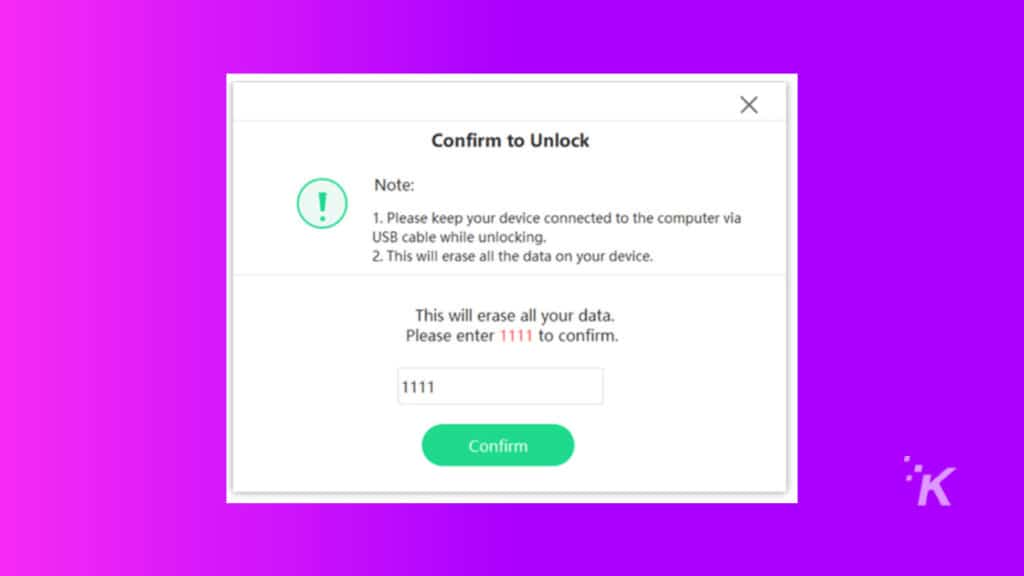
8. سيبدأ التطبيق في فتح قفل جهاز iOS الخاص بك. بعد بضع دقائق ، ستتم إزالة رمز المرور ومعرف اللمس ومعرف الوجه من الجهاز المعطل.
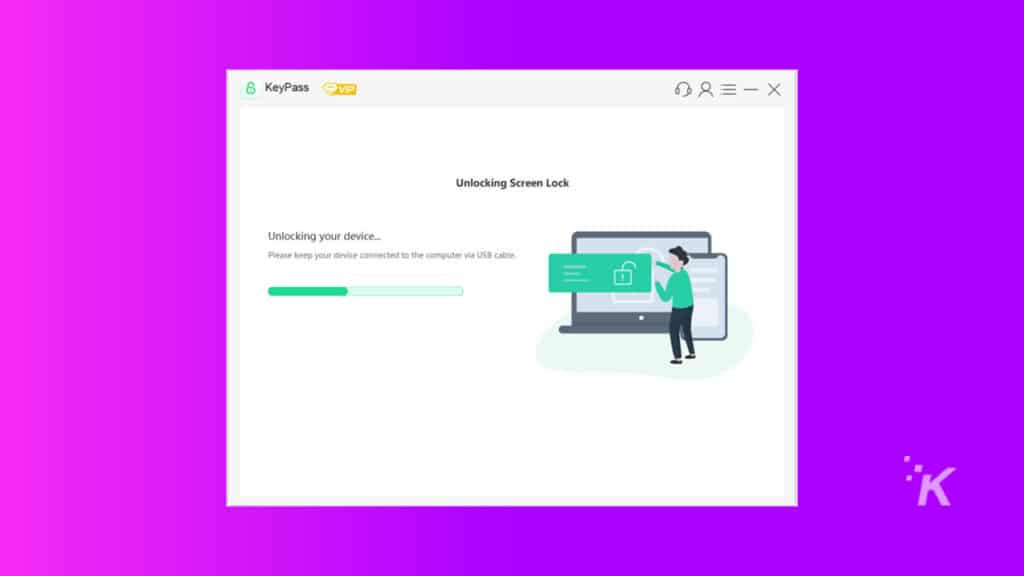
9. عندما ترى الرسالة أدناه ، فقد تم إلغاء قفل هاتفك.
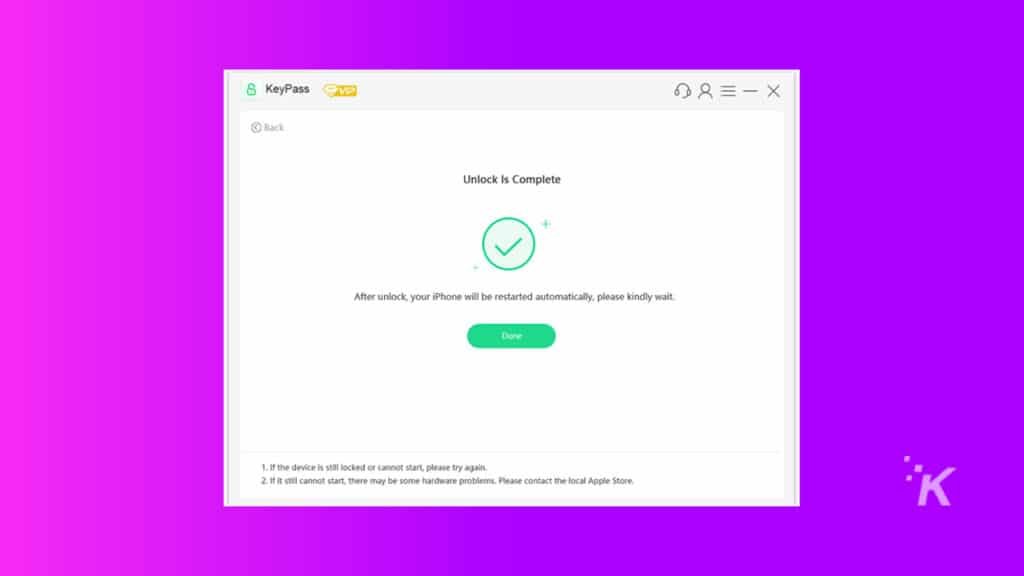
إزالة iCloud Activation Lock باستخدام KeyPass: دليل خطوة بخطوة
- افتح تطبيق StarzSoft KeyPass على جهاز الكمبيوتر الخاص بك ، ثم انقر فوق إزالة قفل التنشيط.
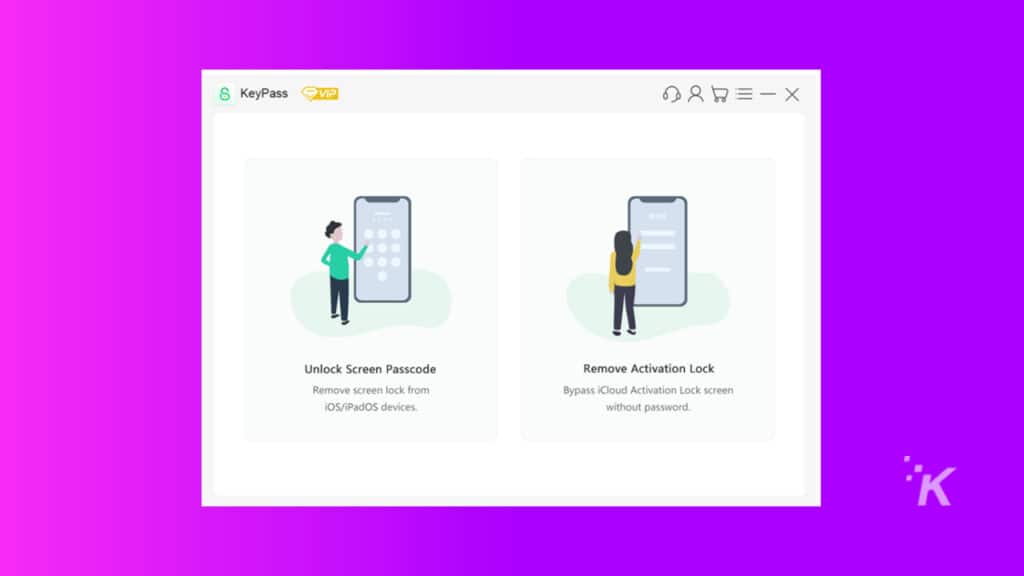
2. اقرأ الملاحظات قبل المتابعة. بعد ذلك ، حدد المربع الذي يقول ، "لقد قرأت ووافقت على شروط الاستخدام". الآن ، اضغط على زر ابدأ.
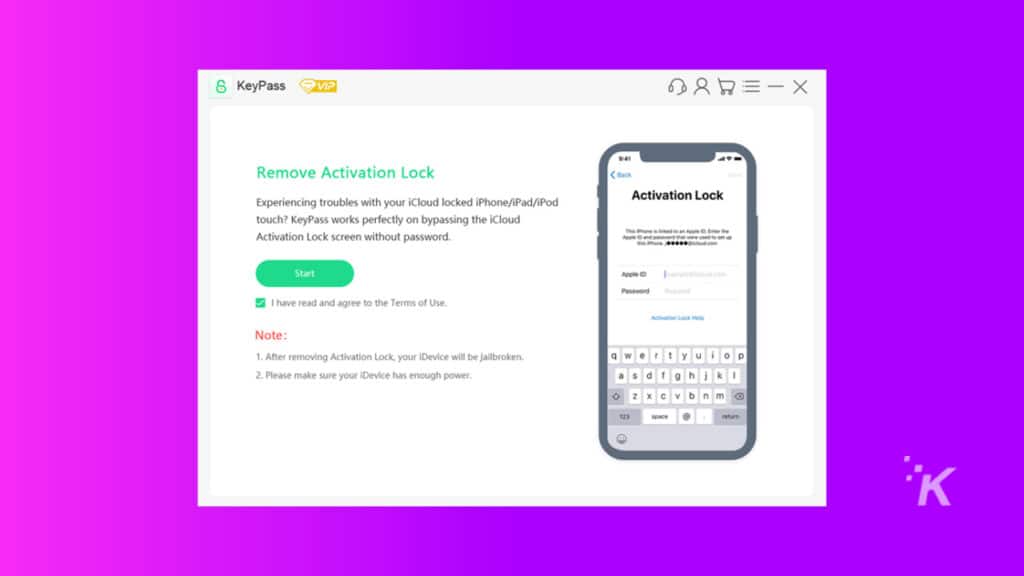
3. كسر حماية جهازك: يحتاج Keypass إلى كسر حماية جهاز iOS لإزالة قفل التنشيط. بمجرد أن يكتشف التطبيق جهازك ، سيقوم تلقائيًا بتنزيل أداة كسر الحماية المناسبة على جهاز الكمبيوتر الخاص بك.
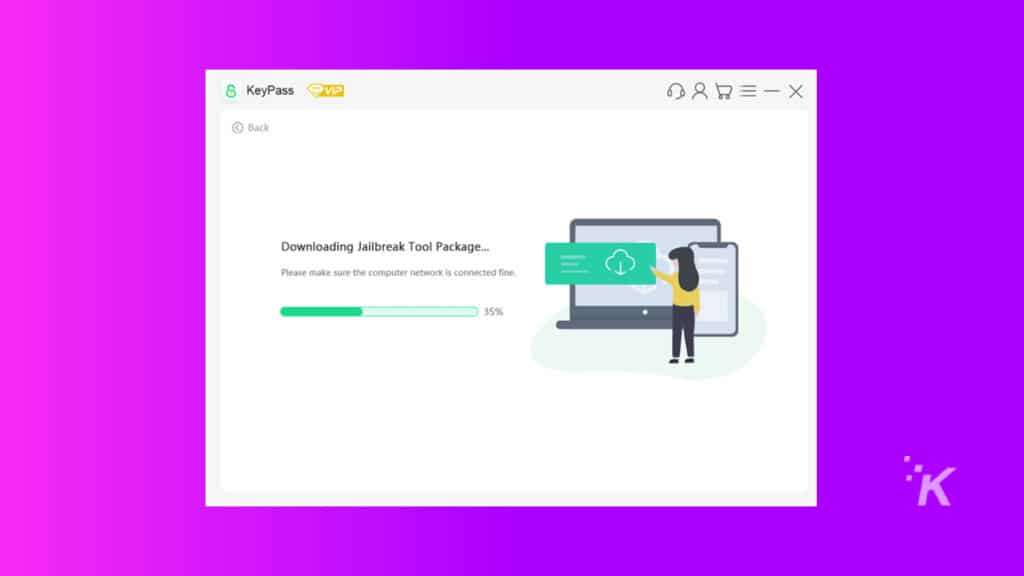
4. قم بتوصيل محرك أقراص فلاش USB بجهاز الكمبيوتر الخاص بك عند تنزيل أداة كسر الحماية. بعد ذلك ، حدد محرك الأقراص المحمول من واجهة KeyPass وانقر فوق التالي.
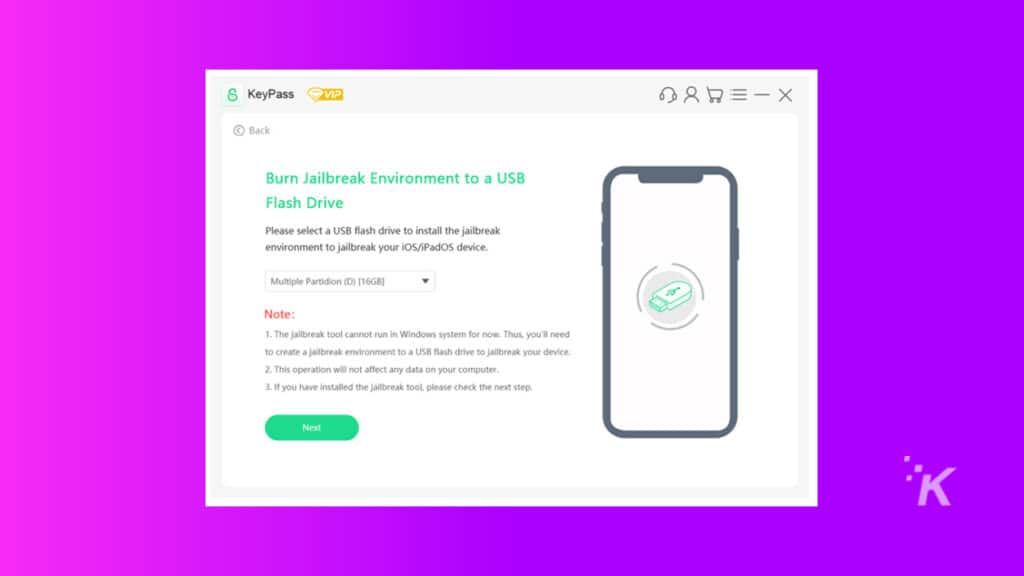
5. ستذكرك نافذة منبثقة بأن تثبيت أداة كسر الحماية على جهاز USB سيؤدي إلى مسح جميع البيانات المخزنة على محرك الأقراص المحمول. لذلك ، نوصي بشدة بإنشاء نسخة احتياطية قبل النقر فوق "نعم".
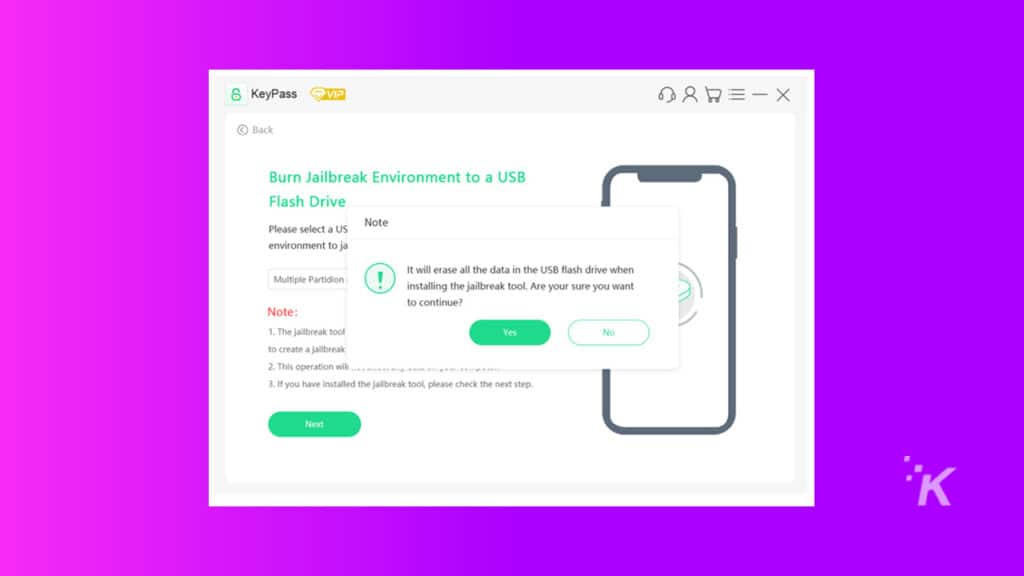
6. بعد أن يتم نسخ أداة كسر الحماية بنجاح على محرك أقراص USB ، يمكنك بدء عمل جيلبريك لجهاز iOS الخاص بك. انقر هنا لمعرفة كيفية عمل جيلبريك لجهاز iOS الخاص بك على أجهزة كمبيوتر Mac و Windows.
7. الآن بعد أن نجحت في كسر حماية جهازك ، يمكنك تأكيد معلومات جهازك والنقر فوق إلغاء القفل الآن لبدء إزالة قفل التنشيط.
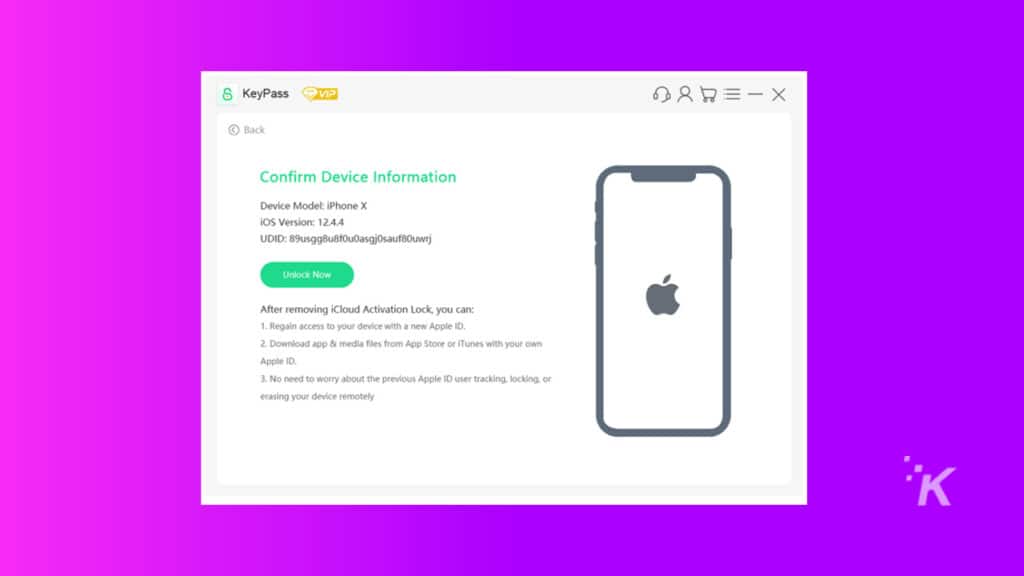
8. بعد بضع دقائق ، سترى الرسالة التالية ، مما يعني أنه قد تمت إزالة قفل تنشيط iCloud.
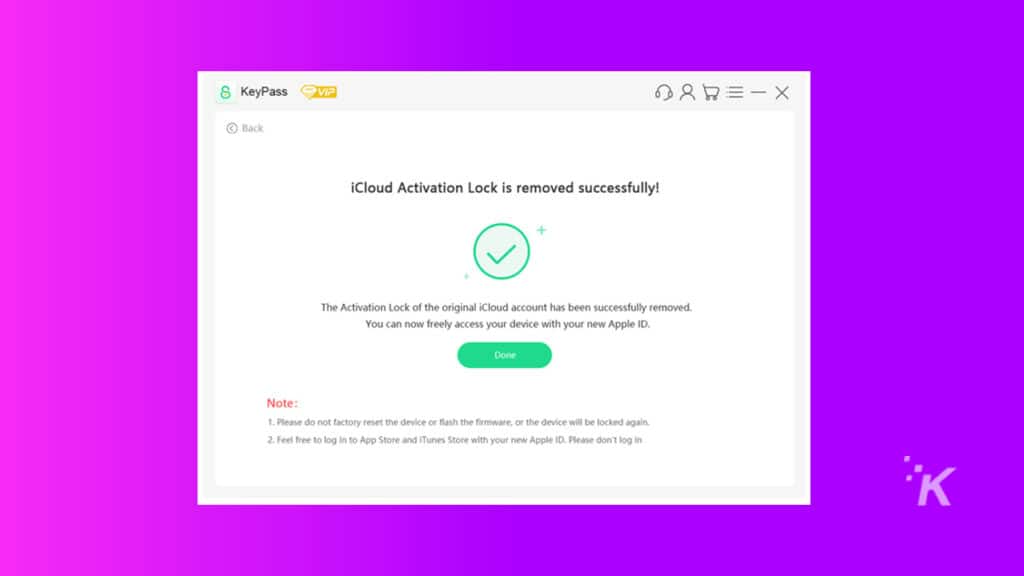
استخدام KeyPass مقابل الطرق البديلة: ما هي أفضل طريقة لفتح هاتفي؟
يعد استخدام KeyPass أحد أكثر الطرق سهولة في الاستخدام لإلغاء قفل جهاز iPhone المعطل. تتطلب الطرق الأخرى التي تمت مناقشتها في هذه المقالة الانتقال ذهابًا وإيابًا عدة مرات. من ناحية أخرى ، يعد KeyPass تطبيقًا شاملاً يعمل على حل المشكلة في بضع دقائق.
بالإضافة إلى ذلك ، في بعض الأحيان يكون من المستحيل عمليا تجربة طرق أخرى.
على سبيل المثال ، عندما تشتري جهازًا مستعملًا ، ولم يقم المالك السابق بإزالة الجهاز الذي باعه من تطبيق Find My الخاص به ، لا يمكنك إلغاء قفل هاتفك المعطل باستخدام كلمة مرور تنشيط iCloud لأنك ستحتاج إلى كلمة مرور معرف Apple الخاص بالمالك السابق.
الكل في الكل ، StarzSoft KeyPass هو أفضل وأسرع طريقة لاستعادة السيطرة على جهاز iOS الخاص بك.
قبل إنهاء هذه المراجعة ، دعنا نلخص بعض مزايا وعيوب فتح جهاز iPhone أو iPad أو iPod Touch باستخدام التطبيق.
النقاط الإيجابية في KeyPass
- KeyPass سهل الاستخدام مع برامج تعليمية كافية ودعم من StarzSoft
- التكلفة معقولة ، خاصة إذا اخترت حزمة ترخيص العائلة ، التي تفتح ثلاثة أجهزة iOS مدى الحياة
- ساعد KeyPass العديد من مالكي iPhone في فتح هواتفهم بنجاح بمعدل نجاح مرتفع
- يمكنك الوصول إلى App Store و iTunes Store باستخدام معرف Apple الجديد الخاص بك
- إذا كنت تريد فتح نفس الجهاز في المستقبل ، فسيكون ذلك مجانًا
النقاط السلبية لـ KeyPass
- سيتم حذف جميع بياناتك من جهاز iOS لأسباب أمنية
- لإزالة iCloud Activation Lock ، يجب عليك كسر حماية جهاز iOS الخاص بك
- لا يمكنك استخدام معرف Apple السابق الخاص بك لهذا الجهاز ، أو سيتم قفل الهاتف مرة أخرى
خاتمة
على الرغم من أن هذا ليس شائعًا ، فقد يفقد بعض مستخدمي iOS الوصول إلى هواتفهم لأنهم لا يستطيعون إدخال رمز المرور الصحيح. علاوة على ذلك ، عندما لا يمكنك تنشيط جهاز iPhone الخاص بك باستخدام رمز تنشيط iCloud ، عليك اختيار حلول بديلة.
StarzSoft KeyPass هو أفضل تطبيق آمن تابع لجهة خارجية يمكنه فتح هاتفك بشكل قانوني مع الحد الأدنى من الأضرار الجانبية والشرعية المطلقة.
سيستغرق استخدام التطبيق بضع دقائق فقط ، ويتم تسعير تطبيق KeyPass بشكل معقول مقارنة بتطبيقات الطرف الثالث الأخرى. على الرغم من أن استخدام التطبيق له بعض النقاط السلبية ، إلا أنه أفضل خيار لمستخدمي iOS.
هل لديك أي أفكار حول هذا؟ أخبرنا أدناه في التعليقات أو انقل المناقشة إلى Twitter أو Facebook.
توصيات المحررين:
- أفضل حالات iPhone 13
- كيفية تحديث جهاز iPhone الخاص بك
- هذا التطبيق يحول جهاز iPhone الخاص بك إلى ماوس لاسلكي لجهاز Mac الخاص بك
- قم بصفع حافظة رسمية من Apple على جهاز iPhone 13 Pro مقابل 37 دولارًا
إفشاء: هذا منشور برعاية. تظل آراء KnowTechie ومراجعاته ومحتوياته التحريرية الأخرى موضوعية ولا تتأثر بالرعاية.
